今天小编分享一下win10系统连接Vpn时提示721错误问题的处理方法,在操作win10电脑的过程中常常不知道怎么去解决win10系统连接Vpn时提示721错误的问题,有什么好的方法去处理win10系统连接Vpn时提示721错误呢?今天本站小编教您怎么处理此问题,其实只需要1、点击“开始——运行”,键入“regedit”命令后点击“确定”; 2、在注册表编辑器中,找到以下注册项HKEY_LoCAL_MACHinE/sYsTEM/CurrentControlset/Control/Class/{4d36E972-E325-11CE-BFC1-08002bE10318};就可以完美解决了。下面就由小编给你们具体详解win10系统连接Vpn时提示721错误的图文步骤:

一、原因分析:
1、721错误是由于您的电脑处在内网造成的,由于局域网中存在多台电脑,服务器就无法正确判断具体是哪台电脑,故连接时会提示错误721。
2、win2003 路由和远程访问搭建vpn ,有些地方拨号提示错误721,将Vpn的策略由pptp改为L2Tp后解决。
3、路由器禁止了ppTp连接。
二、解决办法:
1、点击“开始——运行”,键入“regedit”命令后点击“确定”;
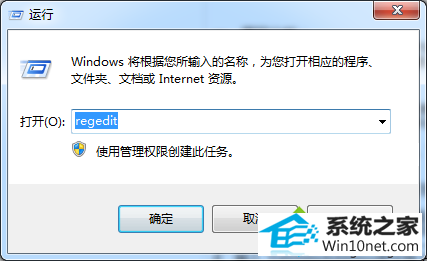
2、在注册表编辑器中,找到以下注册项HKEY_LoCAL_MACHinE/sYsTEM/CurrentControlset/Control/Class/{4d36E972-E325-11CE-BFC1-08002bE10318};
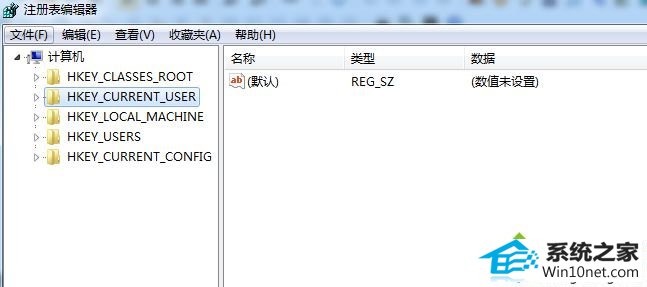
其中是wAn 微型端口(ppTp)驱动程序的网络适配器。
注:《000x》代表是下面0001-0009几个选项,一般ppTp是0003,具体的自己一个一个点击查看。
3、点击菜单栏“编辑——新建——dwoRd 值”;
4、输入 ValidateAddress命令按 Enter。该值的默认设置为“1”(打开),故需要将其设置为“0”将其关闭;
5、重新启动计算机。
win10系统连接Vpn时提示721错误的图文步骤分享到这里了,以后遇到错误721问题可以通过注册表编辑器解决了。






